
PCの容量不足に悩んでいる方、多いんじゃないでしょうか?写真や動画、ゲームデータがどんどん増えて、ストレージが限界に近づいてしまう状況ってありますよね。
そんな時の救世主が「外付けSSD」なんです。2025年現在、外付けSSDの選択肢はこれまでにないほど豊富で、初心者の方には選択肢が多すぎて迷ってしまう状況かもしれません。
本記事では、外付けSSDの基本から使い方、そして気になるデメリットまで、初心者の方にも分かりやすく解説していきます。PCやPS5、ミニPCの容量拡張を考えている方は、ぜひ最後まで読んでみてください。
外付けSSDとは?
外付けSSDって聞いたことはあるけど、「普通のUSBメモリと何が違うの?」と思っている方も多いはず。また、「外付けSSDにデメリットはないの?」という疑問もありますよね。まずは外付けSSDの基本的な仕組みから理解していきましょう。
外付けSSDの構造・接続方法
SSD(Solid State Drive)は、内部にフラッシュメモリを搭載した記憶装置で、データの読み書きをすべて電子的に行うため、機械的な動作部分が一切ありません。外付けSSDは、このSSDをUSBケーブルで接続して使えるようにした持ち運び可能なバージョンです。
主な接続方法:
- USB 3.2 Gen1(5Gbps):一般的な外付けSSDの標準規格
- USB 3.2 Gen2(10Gbps):より高速なデータ転送が可能
- USB4/Thunderbolt 4(40Gbps):プロ向けの超高速転送
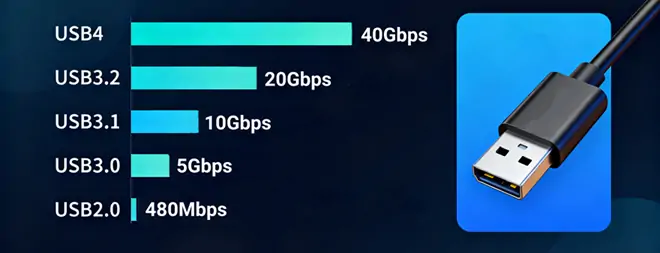
接続は本当に簡単で、USBポートに挿すだけ。難しい設定は一切必要ありません。サイズも手のひらに収まるコンパクトなものから、スティック型でUSBメモリみたいなものまで様々です。
転送速度は接続方法によって大きく変わります。USB 3.2 Gen2対応の外付けSSDなら、実用的には800-1,000MB/s程度の速度が期待できます。
USBポートについて詳しく知りたい方へ:【2025年】USBポートの種類とその現在の活用法を徹底解説!
ただし、ちょっと注意が必要なのは、これらの数値は大きなファイルを連続で転送する場合の話だということです。普段のネット閲覧やOffice作業では、体感差はそれほど大きくありません。速度の恩恵を最も感じるのは、4K動画の編集や大量の写真データの移動、ゲームのインストールなどの場面です。
日常的な使い方なら、「めちゃくちゃ速い」より「待ち時間がほとんどない」という感覚の方が正確かもしれません。なお、内蔵SSD用のエンクロージャーを使って自作する方法もありますが、初心者には完成品の外付けSSDをおすすめします。
内蔵SSDと外付けSSDの違い
「内蔵SSDの方が速いんじゃないの?」と思う方もいるでしょう。確かに内蔵SSDの方が高速ですが、外付けSSDにも大きなメリットがあります。
◆内蔵SSD:
- PCIe接続で超高速(最大7,000MB/s以上の製品も)
- PC内部への取り付けが必要
- ミニPCでは増設スロットが限られる
◆外付けSSD:
- USB接続で手軽(実用的には500-1,000MB/s程度)
- ケーブル1本で即座に接続可能
- 複数のデバイス間での共有が簡単
実際、ミニPCを使っている方なら経験があると思いますが、コンパクトな筐体ゆえに内蔵ストレージの増設って結構大変なんですよね。例えば、GEEKOM IT12のようなハイスペックなミニPCでも、内蔵スロットには限りがあります。そんな時に外付けSSDがあれば、USBポートに挿すだけで瞬時にストレージを拡張できます。
しかも、持ち運びができるので、自宅のメインPCから職場のPCへ、データを簡単に移動させることも可能です。
HDDとの違い
従来の外付けHDDと比較すると、外付けSSDの優位性がよく分かります。
速度の違い:
- HDD:読み書き速度 約100-150MB/s
- 外付けSSD:読み書き速度 500-1,000MB/s(約3-5倍高速)
物理的な特徴:
- HDD:内部にディスクが回転、音がする、衝撃に弱い
- SSD:完全無音、軽量コンパクト、耐衝撃性抜群
実用面で一番違いを感じるのは、大容量ファイルのコピー時間ですね。動画ファイルや写真データの移動が、HDDと比べてはるかに短時間で完了します。ただし、WordファイルやExcelファイルのような小さなデータなら、どちらも体感的には瞬時に完了します。
また、ゲーム用途で使う場合、PS5やPS4の外付けストレージとして使うなら、ロード時間の短縮効果もしっかり体感できます。特にPS4ゲームを外付けSSDから起動すると、従来のHDD環境と比べて明らかに快適になります。
価格面では確かにHDDの方が安いんですが、2025年現在は1TBの外付けSSDが1万円台で購入できるようになってきました。利便性を考えれば、十分コスパの良い投資と言えるでしょう。
外付けSSDの使い方
ここでは外付けSSDの実用的な活用方法から、気になるデメリット、そして実際の使い方まで詳しく解説していきます。
外付けSSDの用途・メリット
主な用途:
1. PCのストレージ拡張
最も一般的な使い方ですね。ノートPCやミニPCの容量不足を手軽に解決できます。特に最近のミニPCは高性能な反面、内蔵ストレージが512GBや1TB程度の製品が多いため、外付けSSDで容量を補うのが賢い選択です。
2. ゲーム用ストレージ
PS5やPS4、ゲーミングPCでの活用が人気急上昇中です。PS5では外付けSSDにPS5ゲームを保存して、遊ぶ時だけ内蔵ストレージに移動させる使い方ができます。PS4ゲームなら直接外付けSSDから起動できるので、ロード時間の大幅短縮が期待できますよ。
3. 写真・動画の保存と編集
カメラマンや動画クリエイターの方には特におすすめ。4K動画や大量のRAWファイルも、外付けSSDなら快適に扱えます。クラウドストレージと違って、ネット環境に左右されないのも大きなメリットです。
4. データバックアップ
重要なファイルのバックアップ先としても優秀。HDDより高速で、USBメモリより大容量。しかも持ち運びも楽々です。
具体的なメリット:
- 即座に容量拡張:USBに挿すだけで完了
- 複数デバイス対応:Windows、Mac、PS5など幅広く対応
- 持ち運び自由:データを持って移動が簡単
- 静音・省電力:ファンレスで音が一切しない
- 耐衝撃性:カバンに入れても安心
外付けSSDのデメリット
1. 価格が高め
同じ容量なら、外付けHDDの3-5倍程度の価格になります。2TBの外付けSSDなら2-3万円程度、同容量のHDDならかなり安価という感じですね。ただし、2025年現在はかなり価格が下がってきているので、以前ほど価格差は感じないかもしれません。
2. 容量あたりのコスパ
大容量データを保存するなら、やはりHDDの方がコスパは良いです。数TBのデータを扱う場合は、用途に応じて使い分けを検討した方が良いでしょう。
3. 書き込み寿命
SSDには書き込み回数の制限があります。とはいえ、通常の使い方なら5年以上は問題なく使えるので、過度に心配する必要はありません。
4. ケーブルの管理
接続時にはUSBケーブルが必要で、使用中にケーブルが外れるとデータが破損する可能性もあります。スティック型なら別ですが、一般的な外付けSSDではケーブルの取り扱いに注意が必要です。
5. 紛失リスク
コンパクトで持ち運びやすい反面、小さすぎて紛失しやすいという面もあります。重要なデータを入れる場合は、置き場所をしっかり決めておきましょう。
外付けSSDの使い方ガイド
実際の接続方法と設定手順を、初心者の方にも分かりやすく解説します。
基本的な接続手順:
外付けSSD使い方ガイド
初心者でも安心!簡単5ステップ
USB 3.0+ポート(青色)の使用を推奨。高速転送が可能です。
「新しいデバイスが検出されました」の通知で接続完了。
• Windows: ドライブを右クリック → フォーマット → exFAT選択
• PS5: 設定 → ストレージ → USB拡張ストレージでフォーマット
ドラッグ&ドロップでファイル移動や新規保存ができます。
• Windows: 「ハードウェアの安全な取り外し」実行
• Mac: ドライブを右クリック → 「取り出す」
• PS5: 設定から「安全に取り外し」
データ破損の原因となります。必ず安全な取り外し手順を実行してから取り外してください。
また、大切なデータは定期的にバックアップを取ることをお勧めします。
- Step 1: 準備
まずは基本的な準備から。外付けSSDとUSBケーブル、そして接続先のデバイスを用意してください。PCでもPS5でも、USB 3.0以上のポートを使うのがおすすめです。青色のUSBポートが目印になりますよ。古いUSB 2.0ポートでも動作はしますが、せっかくのSSDの速度が活かせないのでもったいないです。
- Step 2: 接続
接続自体は本当に簡単です。外付けSSDにケーブルを繋いで、デバイスのUSBポートに挿すだけ。数秒待てば自動的に認識されます。「新しいデバイスが検出されました」みたいな通知が出れば成功です。
- Step 3: フォーマット(初回のみ)
初回だけはフォーマット作業が必要になります。これをやらないとデータを保存できないので、ちょっと面倒ですが必須の手順です。
Windows PCの場合:「PC」を開くと新しいドライブが表示されているはずです。そのドライブを右クリックして「フォーマット」を選択してください。ファイルシステムは「exFAT」にしておくのがおすすめ。これならWindows・Mac両方で使えるので、後々別のデバイスで使いたくなった時にも便利なんです。フォーマットには数分かかりますが、容量が大きいほど時間がかかります。
PS5の場合:PS5は設定メニューから行います。「設定」→「ストレージ」→「USB拡張ストレージ」と進んで、「USB拡張ストレージとしてフォーマット」を選択してください。PS5用にフォーマットすると、他のデバイスでは使えなくなりますが、PS5での動作は最適化されます。
- Step 4: 使用開始
フォーマットが完了すれば、もう普通のドライブとして使えます。ファイルのドラッグ&ドロップで簡単にデータを移動できるし、新しいファイルの保存先としても指定可能です。
⚠️安全な取り外し方:
ここが一番大切なポイントです。USBメモリ感覚で「ブチっ」と抜いちゃダメですよ。データが破損する可能性がありますから。
Windowsでは、タスクバーの右下にある「ハードウェアの安全な取り外し」のアイコンをクリックして、該当ドライブを選択してから取り外してください。Macなら、Finderでドライブを右クリックして「取り出す」を選択すればOKです。PS5の場合は、設定のストレージメニューから「安全に取り外し」を実行してくださいね。
使い方は本当にシンプルなんですが、安全な取り外しだけは忘れずに行ってください。せっかくのデータが台無しになりかねますからね。また、定期的なバックアップも忘れずに。外付けSSDは便利ですが、絶対に壊れないわけではありません。大切なデータは複数の場所に保存しておくのが安心です。
初心者向けゲーミングPCに外付けSSDの選び方
ゲーム用途で外付けSSDを選ぶとなると、「どのくらいの容量が必要?」「速度はどこまで重要?」といった疑問が出てきますよね。ゲーミング向けの外付けSSD選びには、一般用途とは少し違ったポイントがあるんです。
容量・速度の選び方
ゲーム用の外付けSSDを選ぶ際に最も重要なのが、容量と速度のバランスです。
容量の選び方
| SSD 容量 | 推奨 |
|---|---|
| 250GB | インディーゲーム・小容量ゲーム |
| 500GB | バランス重視 |
| 1TB | 現代のAAAゲーム |
| 2-4TB | ゲームコレクター |
- 250GB:インディーゲーム・小容量ゲーム中心の方
Stardew ValleyやHades、少し古めのゲームを中心に楽しんでいる方にぴったり。価格も5,000-7,000円程度と手頃で、外付けSSDの効果を気軽に体験できます。小容量ゲームなら10本以上入るので、思ったより実用的なんですよね。
- 500GB:バランス重視の方におすすめ
AAAゲーム2-3本とインディーゲーム数本をバランス良く保存できる、最も人気の容量です。価格は8,000-12,000円程度で、多くのゲーマーにとって「ちょうど良い」選択肢。迷ったらこの容量を選んでおけば間違いありません。
- 1TB:現代のAAAゲームを楽しむ方の最適解
Call of DutyやCyberpunk 2077のような大容量ゲームを中心に楽しむ方なら、1TBが一番ストレスフリーです。大型ゲーム5-8本程度を保存できるので、「今度どのゲーム消そうかな…」みたいな悩みから解放されますよ。価格は15,000-18,000円程度。
- 2-4TB:ゲームコレクター向け、ただし要注意
正直言うと、これだけの大容量が必要なら外付けSSDよりも内蔵ドライブの増設を検討した方が良いです。価格も25,000円以上とかなり高額になっちゃいますからね。
外付けSSDでこの容量を選ぶべきなのは、「内蔵ドライブの拡張スロットをすべて使い切ってしまった」場合だけ。デスクトップPCでもノートPCでも、最近のミニPCでも、まずは内蔵での拡張を検討してみてください。案外、まだ空きスロットがあるかもしれませんよ。
速度・インターフェースの比較:
SATA vs NVMe(内蔵SSDの場合)
- SATA SSD:読み書き最大600MB/s、価格安め
- NVMe SSD:読み書き最大7,000MB/s、価格高め
ただし、これは内蔵SSDの話。外付けSSDの場合は接続方法で速度が決まります:
- USB 3.2 Gen1(5Gbps)
実用速度:約400-500MB/s
最も一般的な接続方法で、価格も手頃。ゲームのロード時間短縮には十分効果的です。 - USB 3.2 Gen2(10Gbps)
実用速度:約800-1,000MB/s
より高速で、大容量ゲームのインストールやアップデートが快適。現在のおすすめはこの規格ですね。 - Thunderbolt 4/USB4(40Gbps)
実用速度:約2,000-3,000MB/s
プロ向けの超高速規格。動画編集や開発用途なら意味がありますが、ゲーム用途では明らかにオーバースペックです。価格も高いので、コスパを考えるとおすすめしません。
そして重要なのは、実際の速度は一番遅い部分で決まるということです。例えば、USB 3.2 Gen2対応の外付けSSD(1,000MB/s対応)を買って、3,500MB/sのPCIe 3.0 NVMe SSDが搭載されたPCにデータ転送する場合でも:
- 古いPCのUSB 2.0ポートに挿せば = 実速度は60MB/s程度
- USB 3.0ポート + USB 2.0規格のケーブルなら = 実速度は60MB/s程度
- USB 3.2 Gen2ポート + USB 3.2 Gen2対応ケーブルで = ようやく800-1,000MB/s
つまり、SSD・ポート・ケーブルすべてが同じ規格に対応していないと、本来の性能は発揮できないんです。ケーブルの値段じゃなくて、規格表示をしっかり確認することが大切です。
実際のゲーム体験への影響:
正直に言うと、USB 3.2 Gen1でも十分にゲームは快適になります。HDDから外付けSSDに変えるだけで、ロード時間は3分の1以下になることも珍しくありません。
Gen2にアップグレードする意味があるのは:
- 大容量ゲーム(50GB以上)を頻繁にダウンロードする
- ゲーム配信でリアルタイムでファイルを読み書きする
- MODを大量に導入してファイル数が多い
といった場面ですね。普通にゲームを楽しむだけなら、Gen1で十分コスパが良いです。
⚠️PC/ゲーム機と接続する注意点
実際に接続する時の注意点をいくつか挙げておきますね。知らないとちょっとハマる場合もあるので、購入前にチェックしておきましょう。
- PS5での制限事項:PS5ゲームは外付けSSDから直接プレイできません。保存はできますが、遊ぶ時は内蔵SSDに移動が必要です。PS4ゲームなら直接プレイ可能なので、PS4ライブラリが多い方には特にメリットがありますね。
- 高温環境は避けた方が無難:直射日光の当たる場所や車内など、極端に暑くなる環境での使用は避けた方が安心です。まあ、そんな場所でゲームする人もいないと思いますが、念のためです。
- ケーブル規格の確認:ケーブルの規格によって転送速度が大幅に変わっちゃいます。外付けSSDに付属のケーブルを使うか、対応規格がしっかり表示されているケーブルを選んでくださいね。
- 複数台接続時の速度低下:複数の外付けSSDを同時接続すると(特にUSBハブ経由の場合)、USBコントローラーの帯域を分け合うため、個々の速度が低下する可能性があります。また、電力不足で認識されない場合もあるので、本格的に複数台使いたい場合は、異なるポートに分散して接続しましょう。
ゲーム用途での外付けSSD選びは、「最高スペックを選べば安心」というわけでもないんです。用途と予算に合わせて、適切な容量と速度を選ぶのが賢い選択。特にPS5ユーザーの方は、制限事項をしっかり理解してから購入することをおすすめします。
大容量SSD内蔵&外付けSSD対応おすすめミニPC
外付けSSDを検討している方の中には、「そもそも内蔵ストレージが大容量で、外付けも高速なミニPCってないの?」と思っている方もいるでしょう。そんな欲張りな要望に応えられる、おすすめのハイスペックミニPCをご紹介します。
GEEKOM A6:コスパ重視の本格派
AMD Ryzen 7 6800Hを搭載した、価格と性能のバランスが取れたミニPC。
仕様:
- CPU:AMD Ryzen 7 6800H(8コア16スレッド、最大4.7GHz)
- 内蔵GPU:Radeon 680M(軽いゲームや動画編集支援に対応)
- 工場出荷ストレージ:512GBまたは1TB PCIe Gen4 NVMe SSD
- 外部接続:USB4ポート(モデルによる)+ 複数USB 3.xポート
この価格帯では十分な性能を持っていて、特に拡張性の面で使い勝手が良いです。後から2台目の内蔵SSDを追加できるので、「最初は1TBで始めて、必要に応じて容量を増やす」という段階的な拡張ができます。
GEEKOM IT15:プレミアム最高峰モデル

Intel Core Ultra 9 285H(モデルによってUltra 5/7も選択可能)を搭載した上位モデル。
仕様:
- CPU:Intel Core Ultra 9 285H(16コア16スレッド、最大5.4GHz)
- 内蔵GPU:Intel Arc 130T/140T(従来のiGPUより高性能)
- 工場出荷ストレージ:1TBまたは2TB PCIe Gen4 NVMe SSD
- 外部接続:デュアルUSB4ポート + 複数USB 3.xポート
価格はかなり高めになりますが、最初から大容量SSDが搭載されているのは楽ですね。特にデュアルUSB4ポートがあるので、複数の外付けSSDを同時に高速で使いたい場合には有利です。
ただし、この価格帯なら普通のデスクトップPCも選択肢に入ってくるので、ミニPCの省スペース性にどれだけ価値を感じるかがポイントになります。4K動画編集やクリエイティブワークが中心で、かつデスクスペースが限られているという方なら検討の価値はありそうです。
どちらのモデルも、外付けSSDを活用することで柔軟なストレージ環境を構築できます。
まとめ
2025年現在、外付けSSDは本当に手軽なストレージ拡張の選択肢になっています。USBに挿すだけでPCやPS5の容量不足を解決でき、HDDと比べて圧倒的に高速。価格も随分下がってきているので、以前ほど敷居は高くありません。
容量選びでは、用途に合わせて無理をする必要はありません。書類バックアップやインディーゲーム中心なら250GB、写真・動画保存とゲームをバランス良く楽しむなら500GB、4K動画編集や現代のAAAゲームを楽しむなら1TB以上が目安です。接続規格については、USB 3.2 Gen1でも十分な速度が出るので、むしろケーブルの規格やPCのUSBポートとの相性を確認する方が実用的ですね。
ゲーム用途では、PS5の制限事項を理解しておくことが大切。PS5ゲームは外付けSSDから直接プレイできませんが、PS4ゲームなら直接起動できるので、過去のライブラリを活用したい方には大きなメリットがあります。
用途と予算に合わせて、自分にぴったりの一台を見つけてみてください。








コメントを残す